主页 > 经验 >
Win7电脑怎么设置自动关机 win7系统自动关机的方法介绍
Win7电脑怎么设置自动关机 win7系统自动关机的方法介绍 ⒈)首先进入WIN7开始运行对话框,可以按Win+R组合快键键快速打开WIN7开始运行对框框。打开WIN7开始运行对话框后,我们再运行对话框的文本输入框里输入命令符:cmd 如下图:
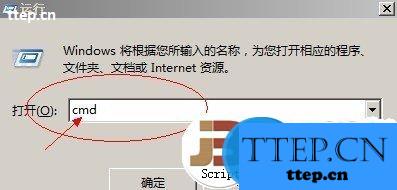
WIN7开始运行对话框 ⒉)如上图,输入CMD命令符后,我们点击确认或按回车键即可进入windows CMD命令操作对话框,如下图:
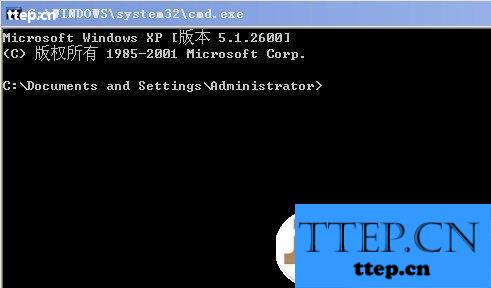
WIN7系统CMD命令对话框 ⒊)如上图,然后我们再在光标下输入shutdown –f –s –t 及数字,然后回车确定,注意了,后面的数字是以秒为单位的,比如输入9000,就代表在9000秒后Win7系统将关闭计算机,大家可以根据实际工作要求设置多长时间后关机。当我们设定好后,Win7桌面右下角会出现相应的关机提示,是不是很形象呢,如下图:
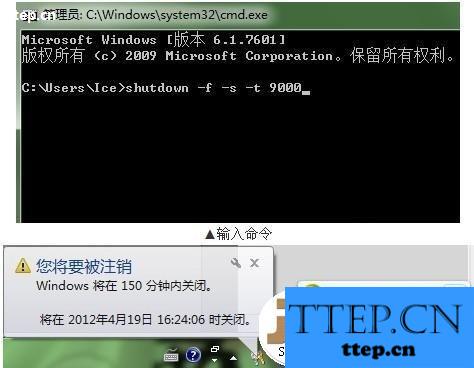
Win7自动关机时间设置通过以上几步简单的设置,我们即可轻松的设置Win7系统在指定一段时间之后自动关机了,但如果有的时候,我们想再多玩下电脑,要取消自动关机该如何操作呢?方法依然简单,按照同样的方法,进入CMD命令框,再次驶入取消关机命令即可,取消命令为:shutdown –a 之后按回车键确认即可,如下图:
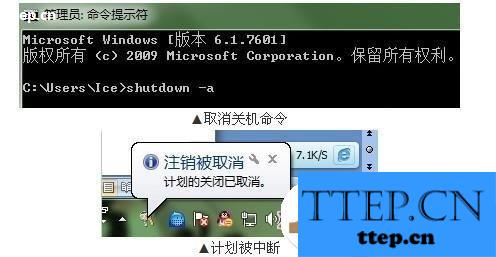
取消WIN7自动关机设置文至于此,相信大家对WIN7自动关机设置已经都很清楚了,其实这里主要是运行的一些关机命令来实现,下面我们简单介绍下相关命令字符代表的含义:
-s 关闭此计算机
-f 强制运行的应用程序关闭而没有警告
-t xx 设置关闭的时间为xx秒后
-a 放弃系统关机
WIN7自动关机其实在我们生活中比较实用,比如晚上需要下载一些电影,我们又不能一直守着,这个时候可以让电脑在哪下载东东,我们估计下下载所需要的时间,然后设置下自动关机,之后我们就可以去做别的事或者睡觉了。
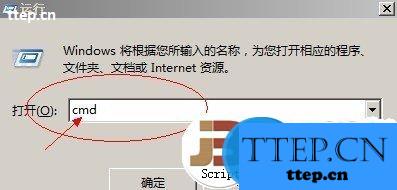
WIN7开始运行对话框 ⒉)如上图,输入CMD命令符后,我们点击确认或按回车键即可进入windows CMD命令操作对话框,如下图:
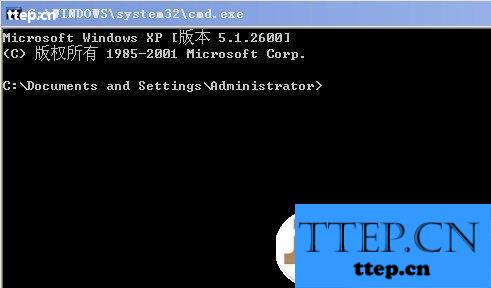
WIN7系统CMD命令对话框 ⒊)如上图,然后我们再在光标下输入shutdown –f –s –t 及数字,然后回车确定,注意了,后面的数字是以秒为单位的,比如输入9000,就代表在9000秒后Win7系统将关闭计算机,大家可以根据实际工作要求设置多长时间后关机。当我们设定好后,Win7桌面右下角会出现相应的关机提示,是不是很形象呢,如下图:
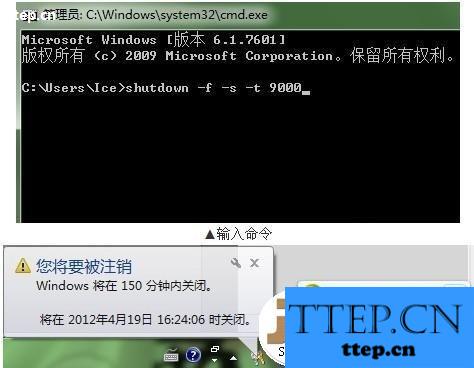
Win7自动关机时间设置通过以上几步简单的设置,我们即可轻松的设置Win7系统在指定一段时间之后自动关机了,但如果有的时候,我们想再多玩下电脑,要取消自动关机该如何操作呢?方法依然简单,按照同样的方法,进入CMD命令框,再次驶入取消关机命令即可,取消命令为:shutdown –a 之后按回车键确认即可,如下图:
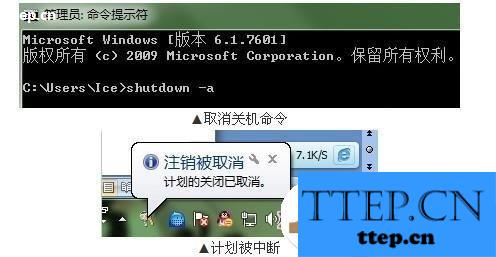
取消WIN7自动关机设置文至于此,相信大家对WIN7自动关机设置已经都很清楚了,其实这里主要是运行的一些关机命令来实现,下面我们简单介绍下相关命令字符代表的含义:
-s 关闭此计算机
-f 强制运行的应用程序关闭而没有警告
-t xx 设置关闭的时间为xx秒后
-a 放弃系统关机
WIN7自动关机其实在我们生活中比较实用,比如晚上需要下载一些电影,我们又不能一直守着,这个时候可以让电脑在哪下载东东,我们估计下下载所需要的时间,然后设置下自动关机,之后我们就可以去做别的事或者睡觉了。
- 上一篇:苹果iPhone6sPlus发送已读回执设置方法
- 下一篇:微会移除群成员方法
- 最近发表
- 赞助商链接
